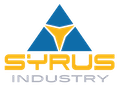Как видеть всех участников вместе на Zoom.

30 июня, 2021
Из-за этой ужасной пандемии коронавируса наша жизнь внезапно изменилась, и мы буквально оказались в реальности, полной неопределенности и нестабильности, но, прежде всего, одиночества.
(adsbygoogle = window.adsbygoogle || []).push({});К счастью, однако, как обычно, технология пришла к нам, и именно в этой связи сегодня мы говорим о действительно известном приложении, Который называется Zoom.
На самом деле, в этой статье мы обсуждаем тему о том, как увидеть всех участников вместе при увеличении.
Фактически, в течение этого трудного года цифровые платформы для онлайн-встреч, такие как Zoom, Microsoft Teams и Google Meet, оказали большую помощь в обеспечении продолжения работы, школьной и университетской деятельности.
(adsbygoogle = window.adsbygoogle || []).push({});Однако, даже если мы сейчас привыкли использовать эти приложения, нормально не знать в совершенстве все типы функций, которые они предлагают.
Поэтому, если вам интересно понять, как увидеть всех участников вместе на Zoom, эта статья определенно поможет вам.
(adsbygoogle = window.adsbygoogle || []).push({});Таким образом, во время видеоконференции пользователь, который говорит в этот конкретный момент, обычно подставляется. Конечно, однако, масштабирование предоставляет другие возможности для просмотра участников собрания.
На самом деле, в верхней части экрана, справа, вы можете активировать просмотр всех участников, или так называемый Просмотр галереи, который позволяет вам видеть вместе всех участников на Zoom.

Однако существует максимальное ограничение на просмотр: таким образом, вы можете получить полное представление обо всех пользователях, только если их число меньше, чем 50 участников. В противном случае они будут сгруппированы в другие разделы.
Кроме того, этот тип отображения очень удобен именно потому, что значки пользователей расположены в соответствии с сеткой. Поэтому вам удается отлично рассмотреть каждого из них, не отказываясь от заказа и, следовательно, не рискуя впасть в замешательство.
В результате, когда вы добавляете новых пользователей на собрание или некоторые из них покидают видеоконференцию, сетка будет уменьшаться или увеличиваться соответственно.
(adsbygoogle = window.adsbygoogle || []).push({});Но на этом все не заканчивается. Zoom также предоставляет возможность упорядочить порядок просмотра участников собрания. Поэтому, если вы хотите видеть других пользователей в соответствии с вашим точным логическим порядком, вам просто нужно нажать на значок соответствующего пользователя и перетащить его в то место, где вы хотите его исправить.
Кроме того, если вы хотите восстановить порядок по умолчанию, предложенный Zoom, вы можете сделать это в любое время.
Итак, теперь, когда вы понимаете функцию, присущую тому, как видеть всех участников вместе, использование этой платформы, несомненно, будет намного проще и, прежде всего, удобно.
В этот конкретный исторический период, когда царит социальное дистанцирование, на самом деле действительно очень важно лучше знать этот тип приложений, поскольку они теперь являются частью нашей повседневной жизни и сопровождают нас в наших задачах, связанных со школой, университетом или работой.
Команды Microsoft, Google Meet и, следовательно, Zoom неизбежно продолжат оставаться частью нашей жизни, поскольку сейчас многие бюрократические действия происходят только онлайн.
Тогда на вашей следующей видеоконференции по Zoom вы наверняка узнаете, как увидеть всех участников вместе.